スマートフォンにおける驚異のユニバーサルツール【設定編】

iPhone、iPadの身体機能サポートの設定についてご紹介します。
「設定」→「一般」
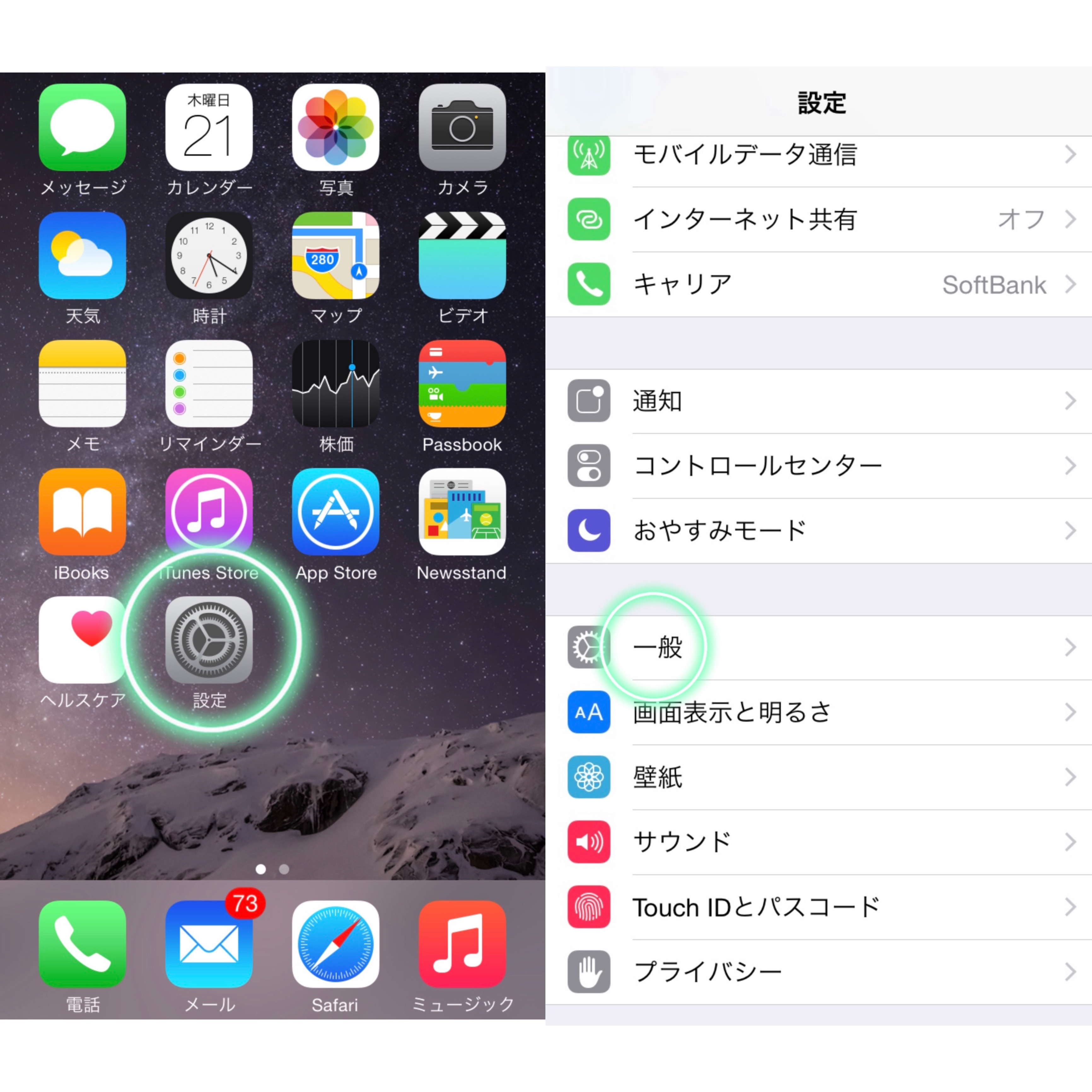
iPhoneもしくはiPadを起動し、「設定」のアプリをタップします。
※アプリを移動していなければ、iPhoneを起動した際のホーム画面に「設定」のアプリがあります。
アプリが開いたら、少し下の方へスライドすると「一般」という項目があります。
この「一般」をタップします。
「一般」→「アクセシビリティ」
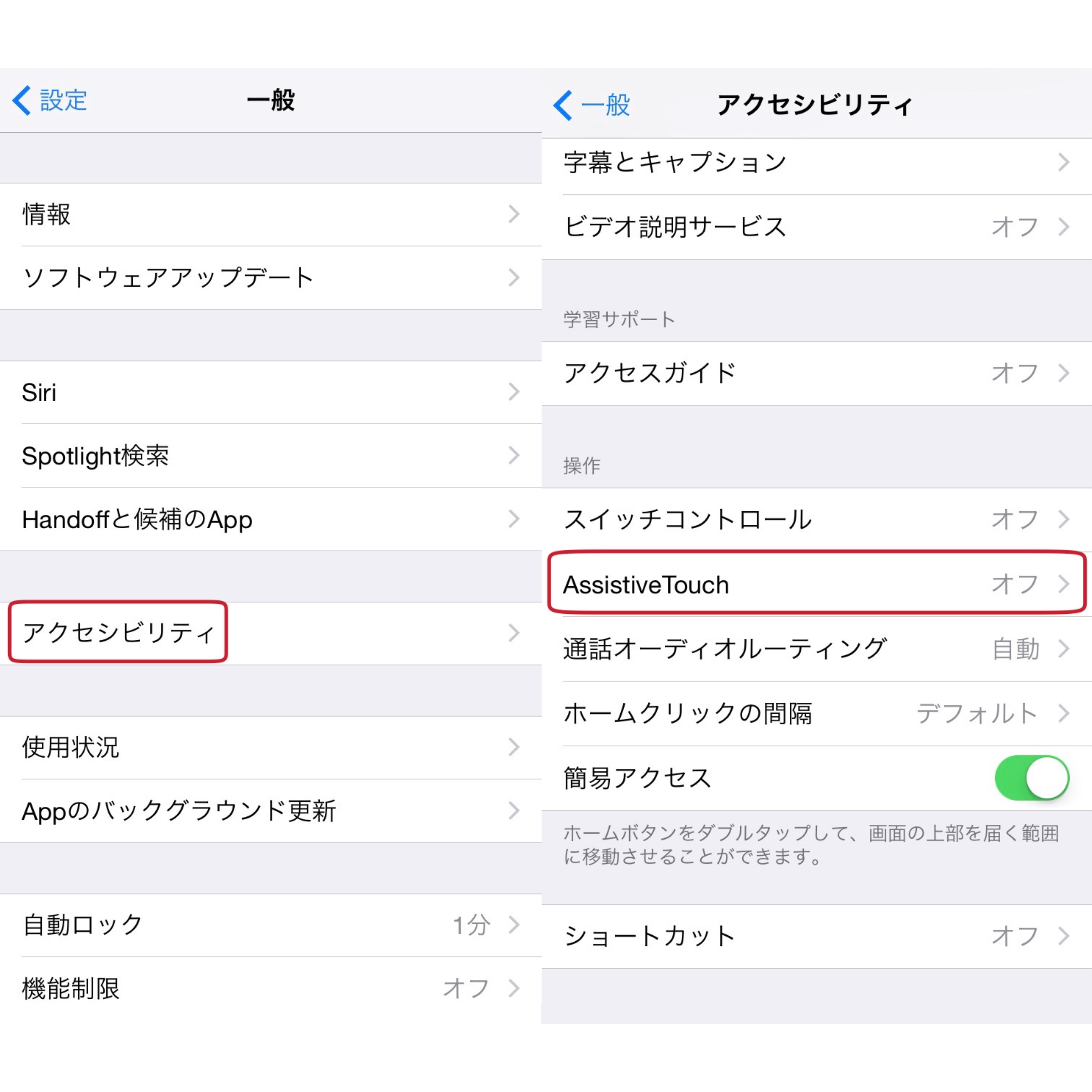
「一般」を開くと「アクセシビリティ」という項目があります。
「アクセシビリティ」をタップします。
「アクセシビリティ」を開くと下の方に「操作」の項目に「Assistive Touch」をタップする。
※「アクセシビリティ」は身体的にハンディキャップに持つ人のための機能で身体機能サポートだけでなく、視覚サポート、聴覚サポートと大きく分けての3つあります。
「Assistive Touch」オフ→オン
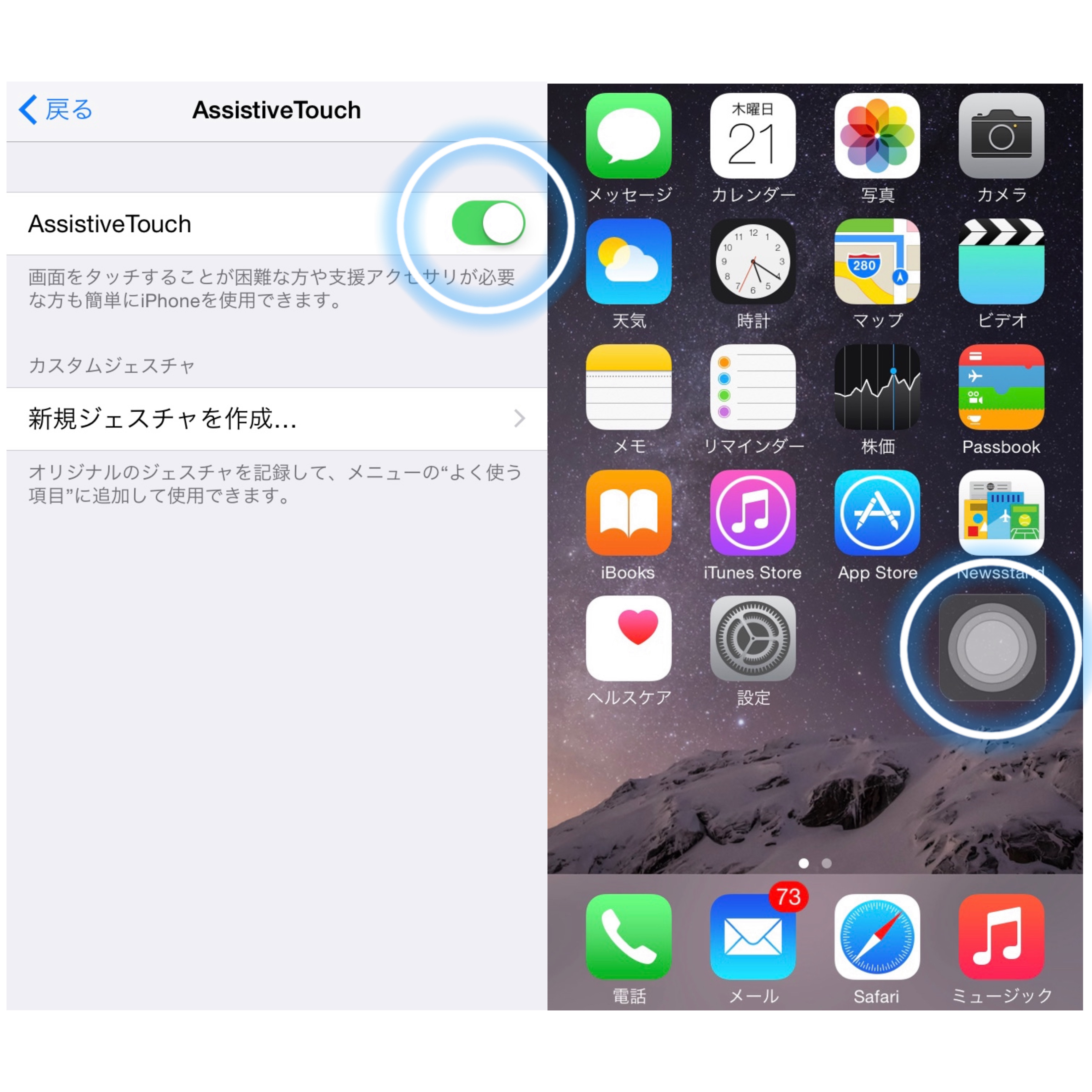
「Assistive Touch」をオフからオンにスライドします。
これで設定が完了です。
設定ができているかを確認するにはホーム画面に戻り、写真のように黒い半透明のボタンが出現します。
また、ボタンは移動することができます。ボタンをタップしながら動かすことで、操作の邪魔にならないところに移動することが可能です。また、使わない時はより半透明となり目立ちません。
まとめ
身体機能サポートは必ずしもサポートが必要な人だけが使う機能ではありません。「Assistrve Touch」はサポートが必要ない方でも、非常に使いやすいユニバーサルツールですので、みなさん、ぜひ、お試しくださいね。
スマートフォンにおける驚異のユニバーサルツール【操作編】はコチラから!
※掲載内容は記事公開時点のものです。最新情報は、各企業・店舗等へお問い合わせください。
内容について運営スタッフに連絡